
Ați creat o listă foarte lungă de articole în Word și acum descoperiți că trebuie să inversați ordinea. Mutați manual fiecare articol? Din fericire, nu. Vă vom arăta un truc pentru inversarea unei liste în Word care funcționează pe liste numerotate și cu marcatori.
Când vorbim despre inversarea unei liste, ne referim la faptul că ultimul element devine primul, al doilea până la ultimul element devine al doilea etc. Pentru exemplul nostru, vom folosi lista scurtă a articolelor prezentate în imaginea de mai sus. Este la fel de ușor să reordonați manual sau să tastați din nou lista afișată mai sus, dar acest truc funcționează cu liste de orice lungime - lista noastră cu patru articole este doar un exemplu simplu. Dacă aveți o listă cu zeci sau chiar sute de articole, acesta este un economisitor de timp imens.
Cum se inversează o listă numerotată
Pentru a inversa o listă numerotată în Word, selectați lista din documentul dvs. Word și apăsați Ctrl + C pentru ao copia.
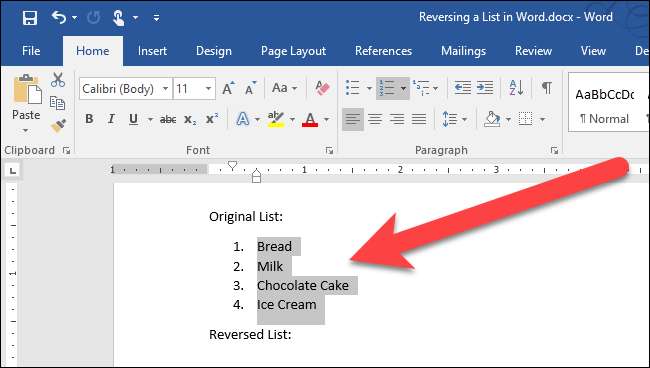
Plasați cursorul în fișierul Word în care doriți să plasați lista reordonată, faceți clic pe săgeata în jos de pe butonul „Lipire” și selectați „Lipire specială” din meniul derulant.
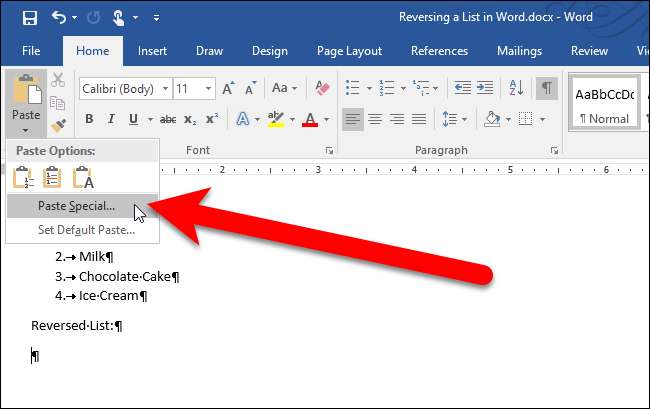
În caseta de dialog Lipire specială, selectați „Unformatted Text” în caseta As și faceți clic pe „OK”.
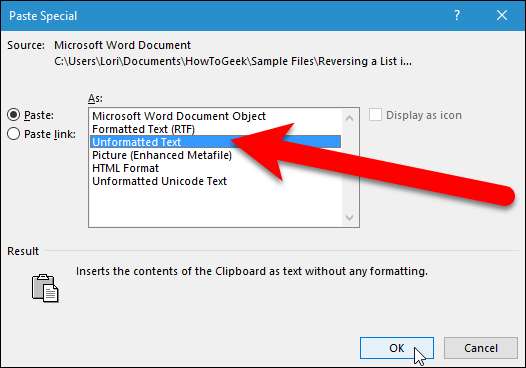
Textul este lipit în document fără formatare, deci lista nu mai este o listă numerotată. Numerele sunt doar text și fiecare număr și articol este separat printr-o filă. (Noi temporar a activat caractere care nu se tipăresc astfel încât să puteți vedea caracterele filelor (săgețile din dreapta) dintre numere și elementele din imaginea de mai jos.)
Acum, vom converti această listă într-un tabel, astfel încât să o putem sorta, deci selectați textul pe care tocmai l-ați lipit și faceți clic pe fila „Inserați”.
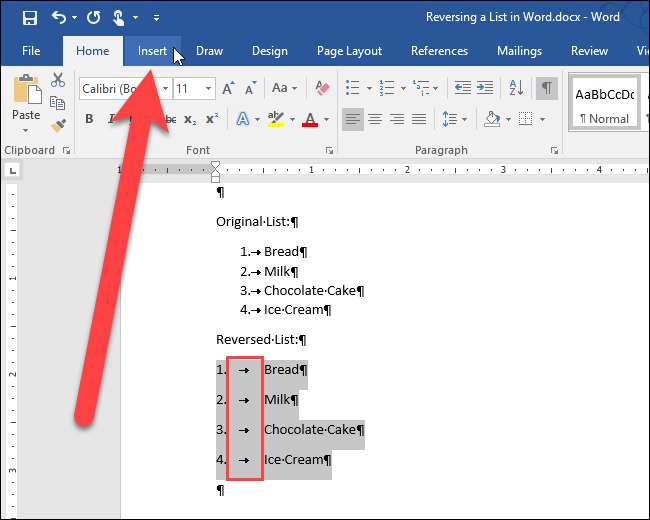
Faceți clic pe butonul „Tabel” din secțiunea Tables și selectați „Convertiți textul în tabel” din meniul derulant.

Se afișează caseta de dialog Conversie text în tabel. Faceți clic pe „OK” pentru a accepta setările implicite.
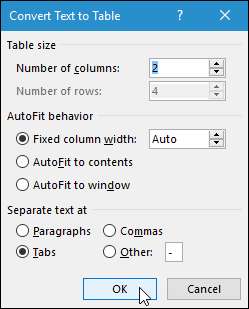
Tabelul este selectat în mod implicit după ce îl lipiți. Pentru a reordona articolele, le vom ordona pe baza primei coloane. Pentru aceasta, lăsați tabelul selectat și faceți clic pe fila „Acasă”.
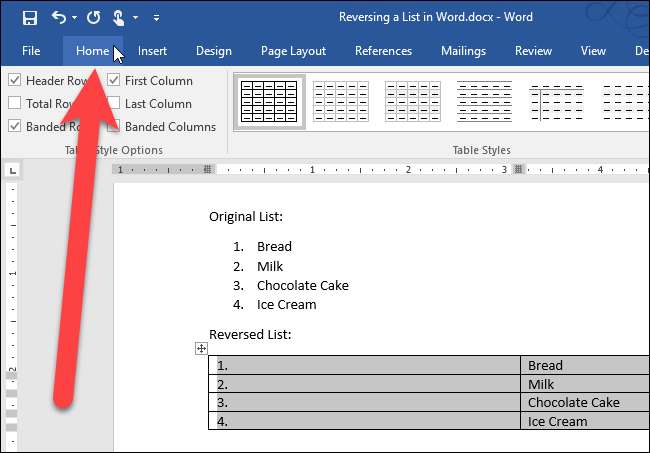
Faceți clic pe butonul „Sortare” din secțiunea Paragraf.
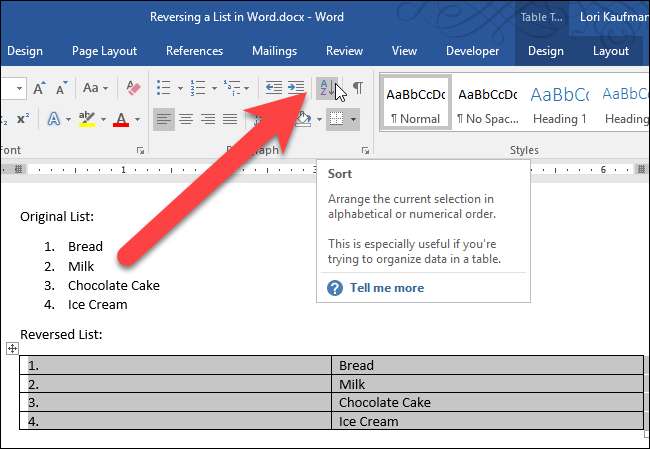
În caseta de dialog Sortare de sub Sortare după, asigurați-vă că „Coloana 1” este selectată din lista derulantă și că opțiunea „Descendent” este selectată în partea dreaptă. Faceți clic pe „OK”.
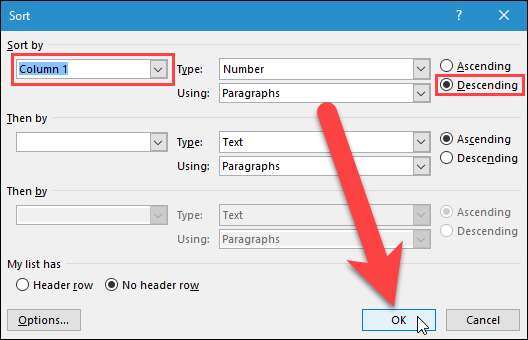
Rândurile din tabel sunt inversate, după cum se arată mai jos. Selectați prima coloană din tabel , faceți clic dreapta pe acesta, apoi selectați „Șterge coloane” din meniul pop-up.
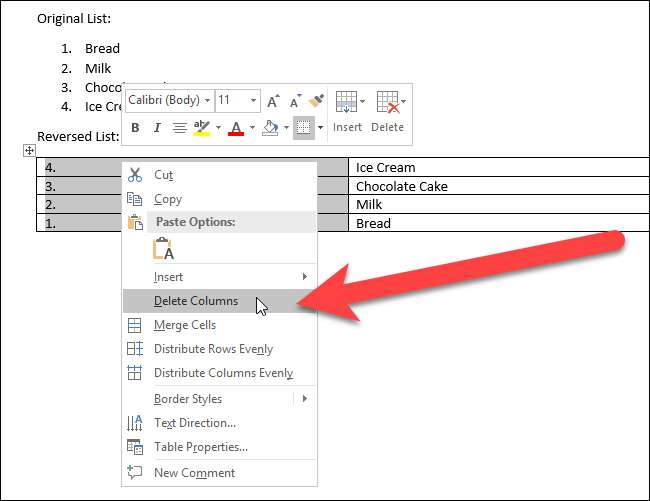
Acum, vom converti tabelul cu o coloană înapoi în text. Selectați tabelul și faceți clic pe fila „Aspect”.
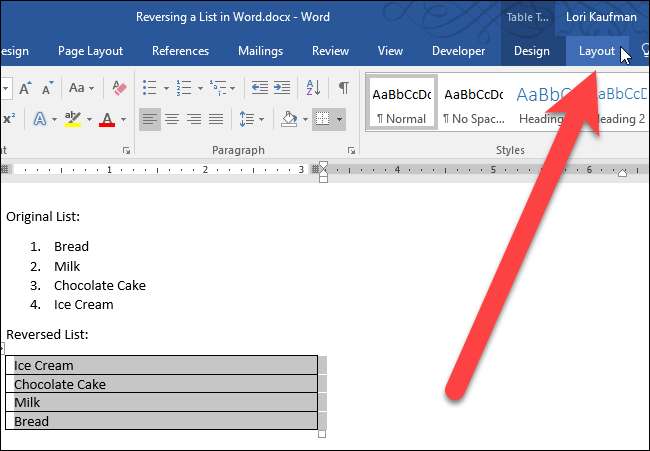
În secțiunea Date, faceți clic pe „Convertiți în text”.
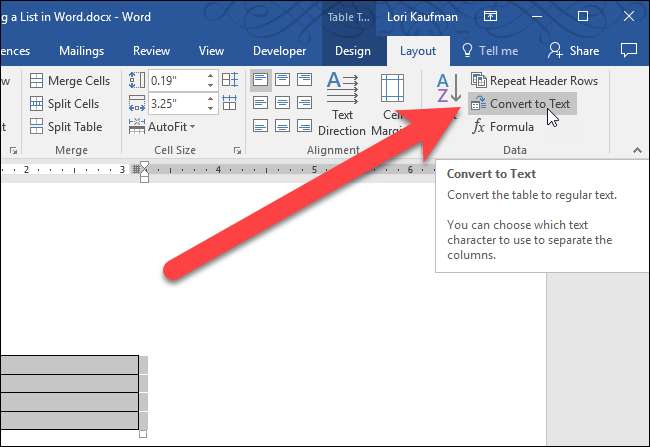
Faceți clic pe „OK” pentru a accepta valorile implicite. Deoarece există o singură coloană, caracterul selectat sub Separare text cu nu contează.
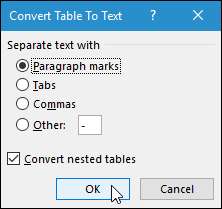
După convertirea tabelului în text, textul trebuie selectat automat. Acum că ordinea articolelor este inversată, le puteți aplica din nou numerotarea făcând clic pe fila „Acasă” și apoi făcând clic pe butonul „Numerotare” din secțiunea Paragraf.
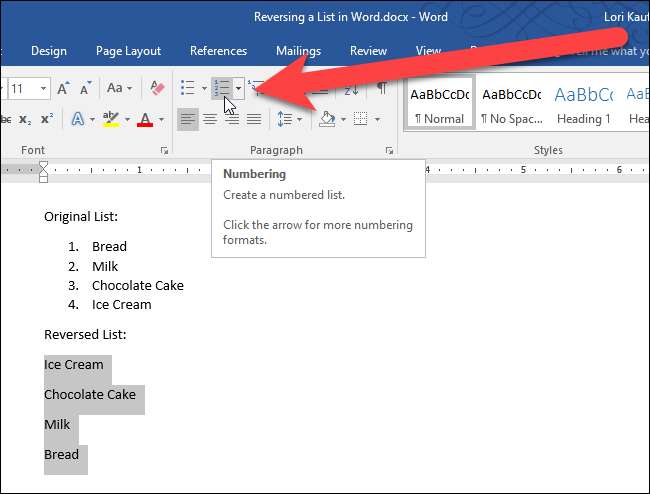
Lista dvs. numerotată este acum inversată.

Cum se inversează o listă cu marcatori
Inversarea unei liste cu marcatori este, de asemenea, ușoară. Tot ce trebuie să faceți este să schimbați lista cu marcatori într-o listă numerotată, evidențiind lista și făcând clic pe butonul „Numerotare” din secțiunea Paragraf din fila Acasă. Apoi, urmați pașii de mai sus pentru inversarea unei liste numerotate. Odată ce lista este inversată, aplicați gloanțe articolelor, mai degrabă decât numerotarea.







